نصب درایور USB سامسونگ روی کامپیوتر به شما کمک میکند تا دستگاه سامسونگ خود را متصل و مدیریت کنید. اگر در نصب مشکل دارید، برای جزئیات بیشتر مقاله زیر را دنبال کنید.
 |
درایور USB سامسونگ یک میانافزار است که به عنوان پلی بین کامپیوترهای ویندوزی و دستگاههای سامسونگ مانند تلفنها، لپتاپها، تبلتها، ساعتهای هوشمند و بسیاری از دستگاههای دیگر عمل میکند. این درایور به برنامهها و سختافزار کمک میکند تا به طور موثر ارتباط برقرار کرده و وظایف را به طور دقیق انجام دهند. هنگام نصب درایور سامسونگ روی رایانه، کاربران میتوانند به راحتی دادهها را به سرعت انتقال داده و همگامسازی کنند. علاوه بر این، این درایور عملکرد اتصال بین رایانهها و دستگاههای سامسونگ را نیز بهینه میکند و مزایای زیادی را برای کاربران به ارمغان میآورد.
نحوه دانلود و نصب درایور سامسونگ برای کامپیوتر به سادگی
در حال حاضر، بسیاری از افراد در نصب درایور USB سامسونگ مشکل دارند زیرا فرآیند دانلود برنامه را درک نمیکنند. برای کمک به شما در انجام سریع و مؤثر این کار، ما شما را به طور مفصل به شرح زیر راهنمایی خواهیم کرد:
مرحله ۱: از طریق لینک [https://developer.samsung.com/] به وبسایت توسعهدهندگان سامسونگ دسترسی پیدا کنید. در قسمت «پشتیبانی»، «درایور USB اندروید سامسونگ» را انتخاب کنید.
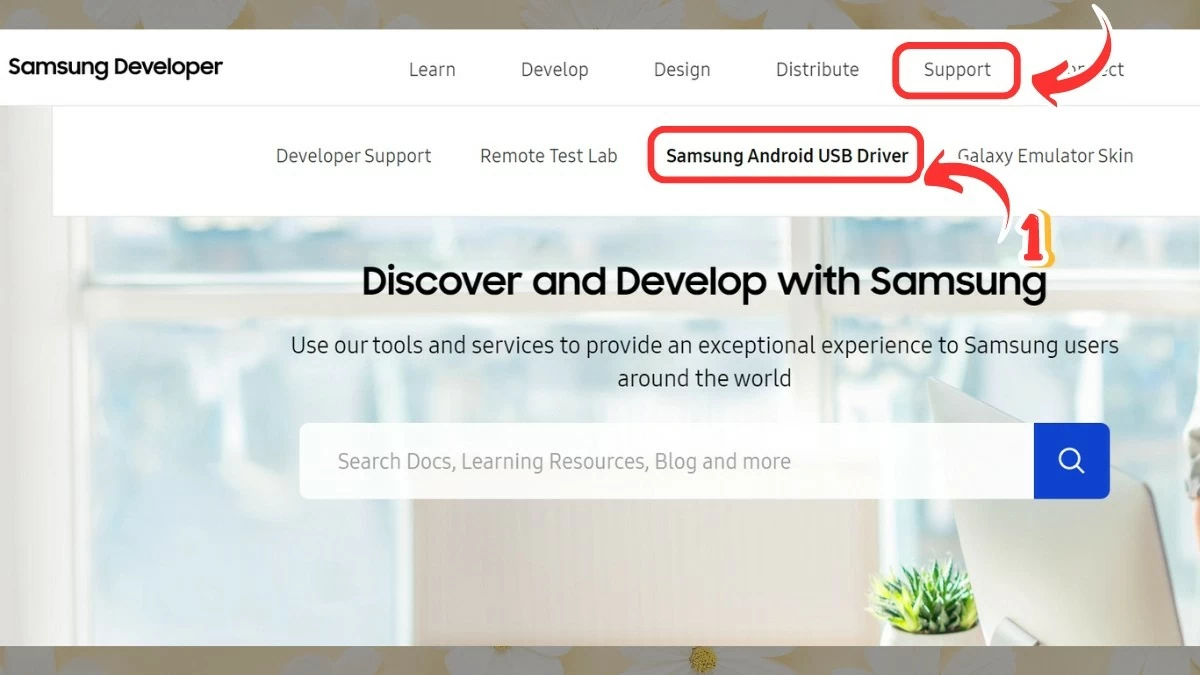 |
مرحله 2: برای دانلود درایور USB سامسونگ روی رایانه خود، روی لینک زیر کلیک کنید.
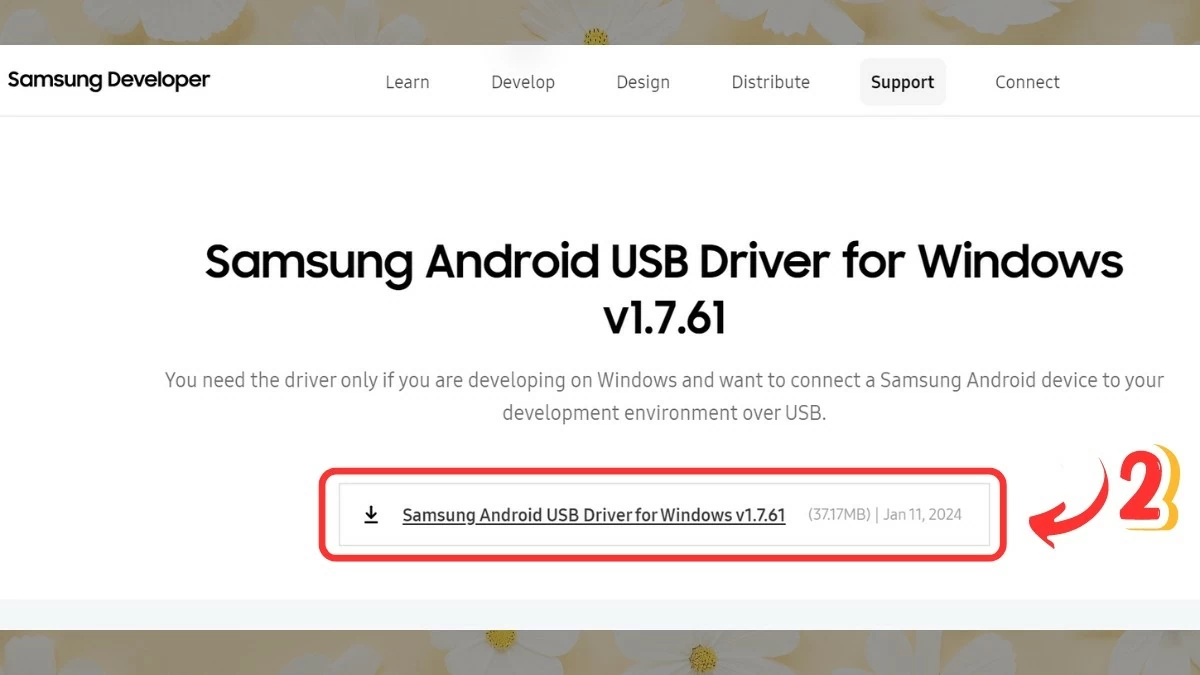 |
مرحله ۳: پس از دانلود، روی فایل کلیک راست کرده و گزینه «Run as administrator» را انتخاب کنید تا نصب برنامه آغاز شود.
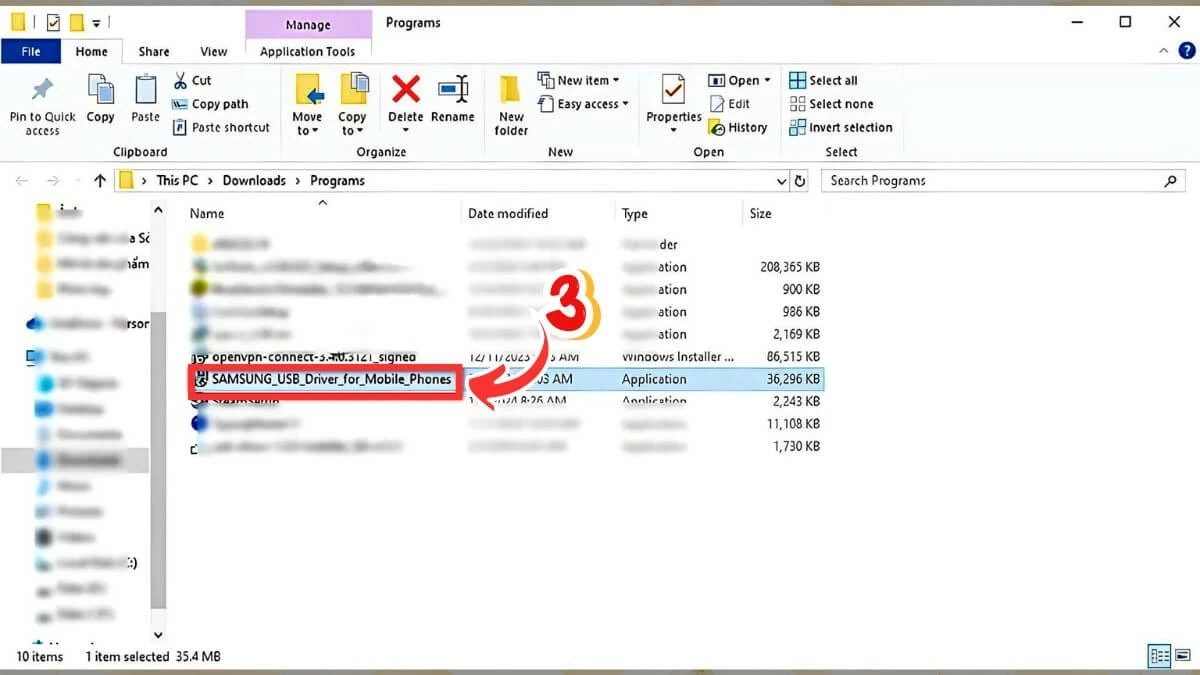 |
مرحله ۴: سپس، دستورالعملهای روی صفحه را دنبال کنید و روی «بعدی» کلیک کنید، سپس «نصب» را برای شروع نصب انتخاب کنید. در نهایت، پس از اتمام مراحل نصب، روی «پایان» کلیک کنید.
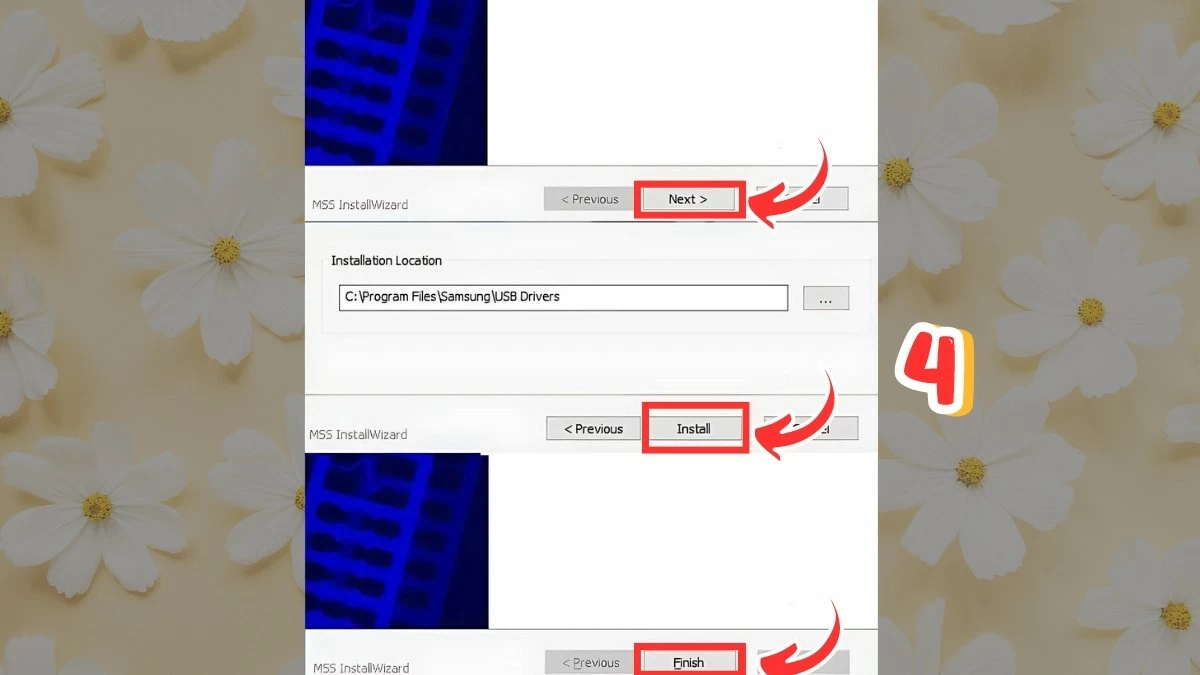 |
مرحله ۵: کامپیوتر خود را با استفاده از کابل USB به دستگاه اندرویدی سامسونگ خود متصل کنید. دو دستگاه به طور خودکار یکدیگر را تشخیص میدهند و انتقال دادهها و انجام سایر کارها را آسان میکنند.
 |
چگونه مشکل نصب نشدن درایور USB سامسونگ را برطرف کنیم؟
همانطور که در بالا توضیح داده شد، میتوانید به سرعت درایور USB سامسونگ را برای رایانه خود دانلود کنید. با این حال، موارد زیادی وجود دارد که دستگاه با موفقیت دانلود شده است اما هنوز نمیتواند متصل شود. اگر با این وضعیت مواجه شدید، لطفاً به برخی از راهحلهای زیر مراجعه کنید:
کابل اتصال را بررسی کنید
کابلهای USB برای اتصال کامپیوتر شما به دستگاههای دیگر استفاده میشوند. اگر از کابل بیکیفیت یا آسیبدیده استفاده کنید، اتصال به درستی کار نخواهد کرد. بنابراین، برای اطمینان از اتصال روان، از یک کابل USB اصل و باکیفیت استفاده کنید. همچنین، پورت USB کامپیوتر خود را بررسی کنید تا مطمئن شوید که آسیب ندیده است.
 |
حالت اشکالزدایی USB را فعال کنید
علاوه بر خطایی که توسط کابل اتصال ایجاد میشود، یک دلیل رایج که نمیتوانید درایور USB سامسونگ را نصب کنید این است که حالت اشکالزدایی USB در دستگاه فعال نیست. باید بررسی کنید که آیا حالت «اشکالزدایی USB» فعال است یا خیر. اگر فعال نیست، با دنبال کردن این مراحل آن را فعال کنید:
مرحله ۱: در «تنظیمات» به «اطلاعات تلفن» بروید.
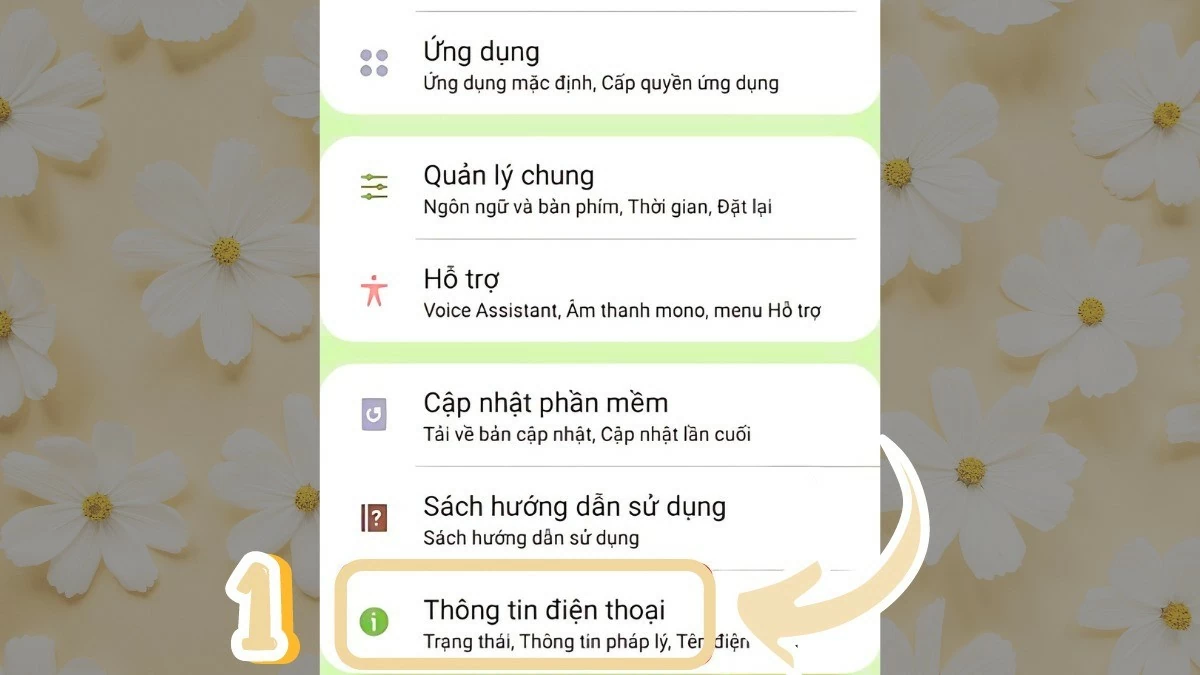 |
مرحله ۲: سپس، روی «اطلاعات نرمافزار» کلیک کنید.
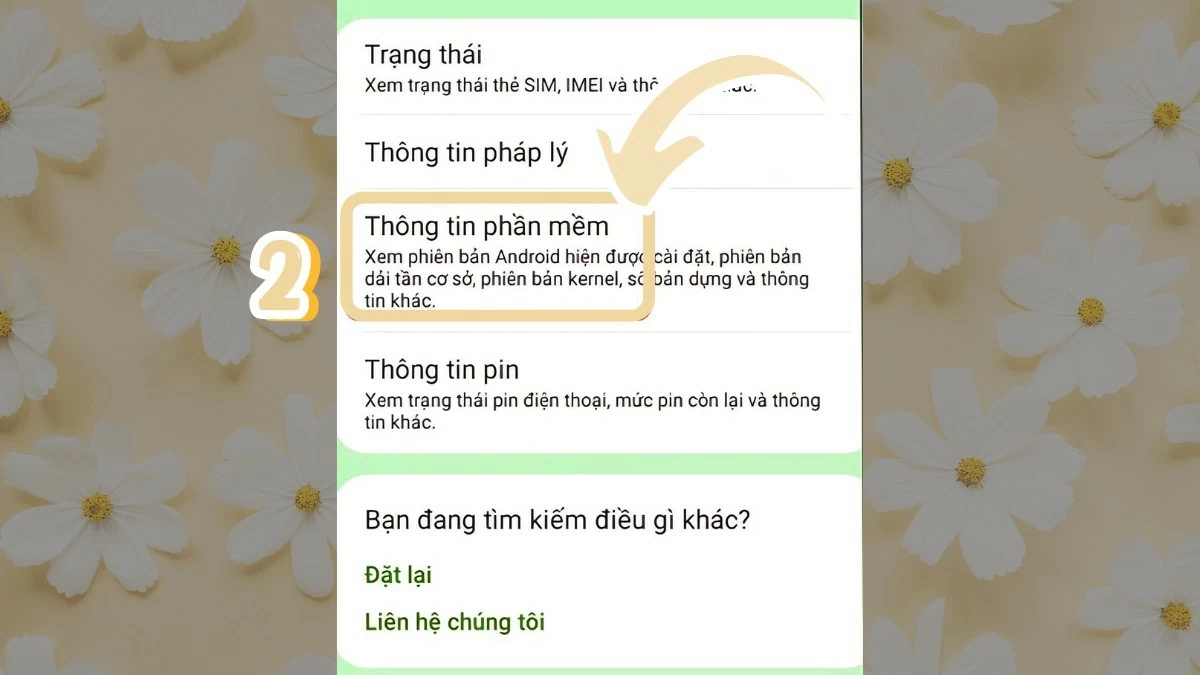 |
مرحله ۳: برای فعال کردن حالت توسعهدهنده، ۷ بار روی «شماره ساخت» (Build Number) ضربه بزنید.
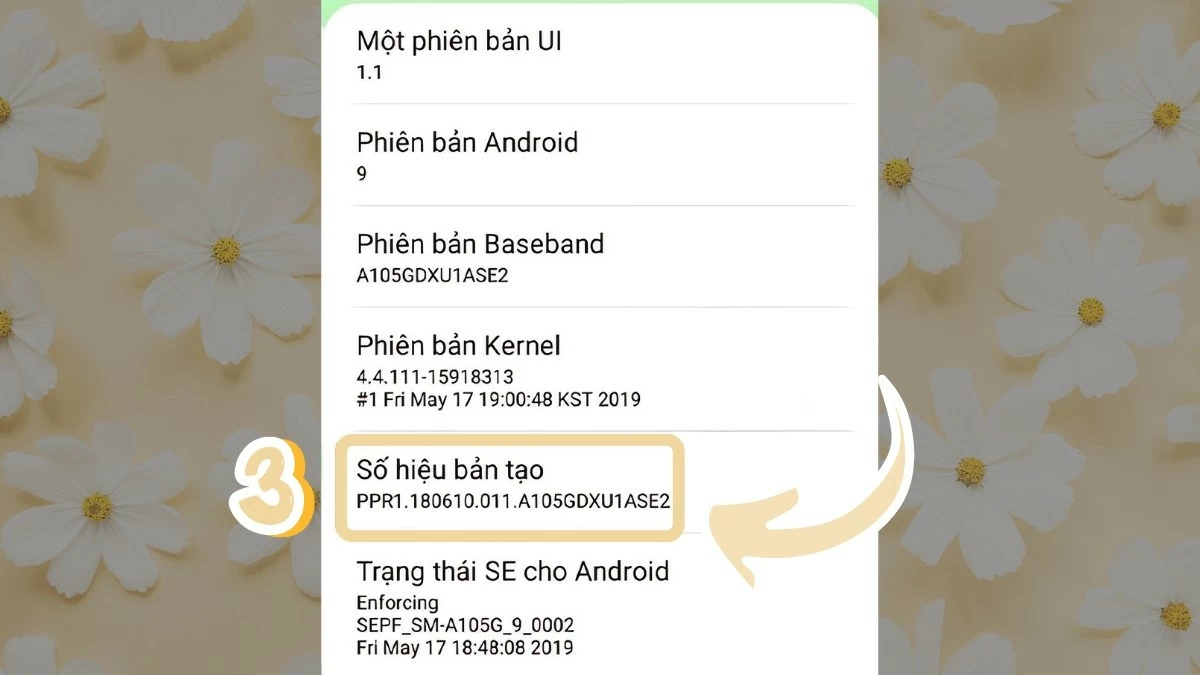 |
مرحله ۴: سپس به عقب برگردید و «تنظیمات توسعهدهندگان» را انتخاب کنید.
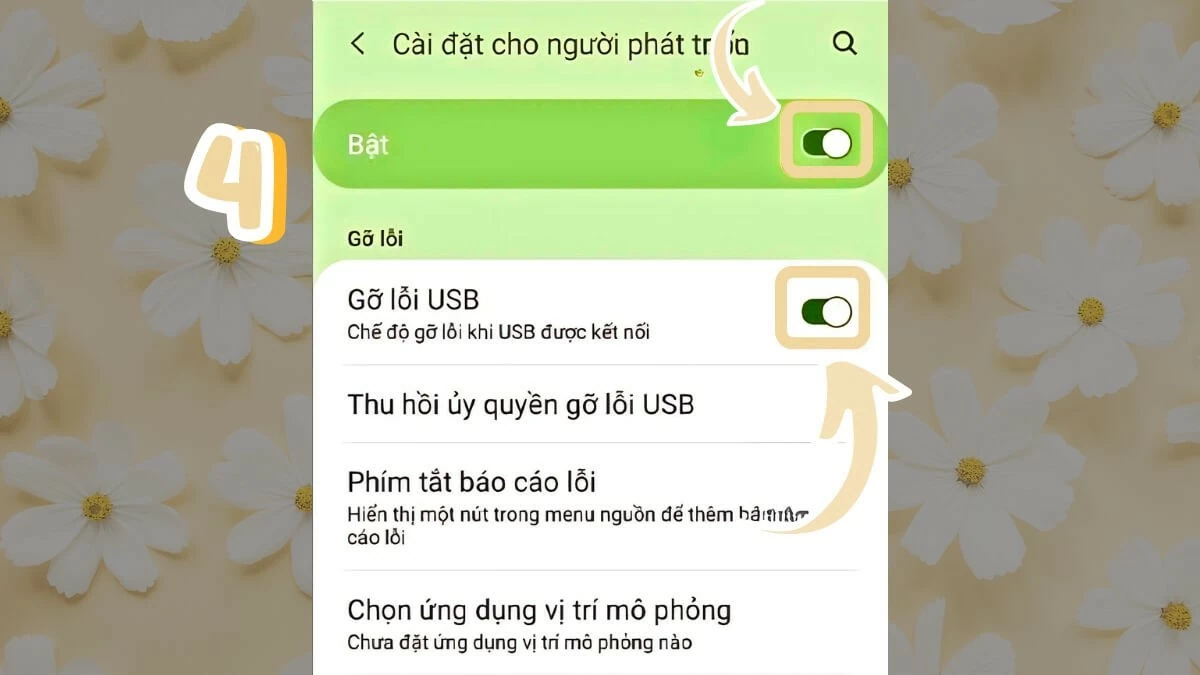 |
مرحله ۵: در مرحله بعد، «تنظیمات توسعهدهندگان» را باز کنید و برای تکمیل، «اشکالزدایی USB» را فعال کنید.
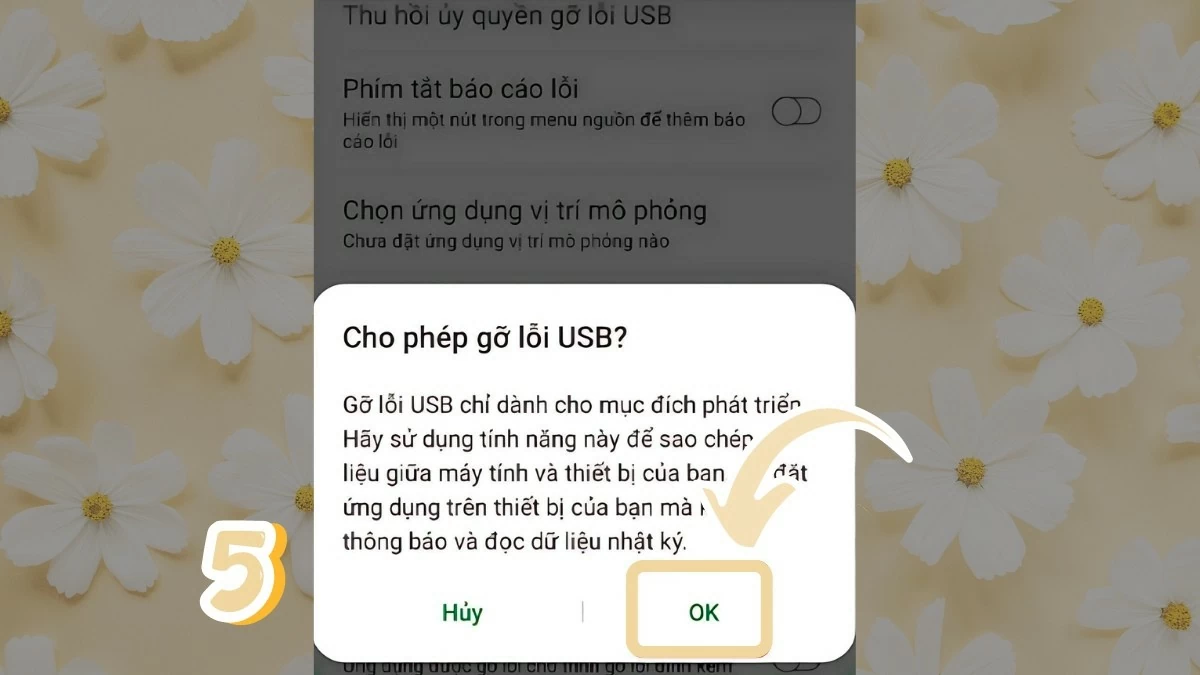 |
برای راه اندازی مجدد رایانه، دستگاه سامسونگ خود اقدام کنید
پس از دانلود و نصب درایور USB سامسونگ برای رایانه خود، باید رایانه خود را مجدداً راه اندازی کنید. این کار تضمین میکند که درایور به طور روان و کارآمد اجرا میشود. راه اندازی مجدد رایانه و دستگاه سامسونگ به شناسایی صحیح درایور کمک میکند و همچنین از مشکلات سازگاری جلوگیری میکند، عملکرد و پایداری سیستم را بهینه میکند.
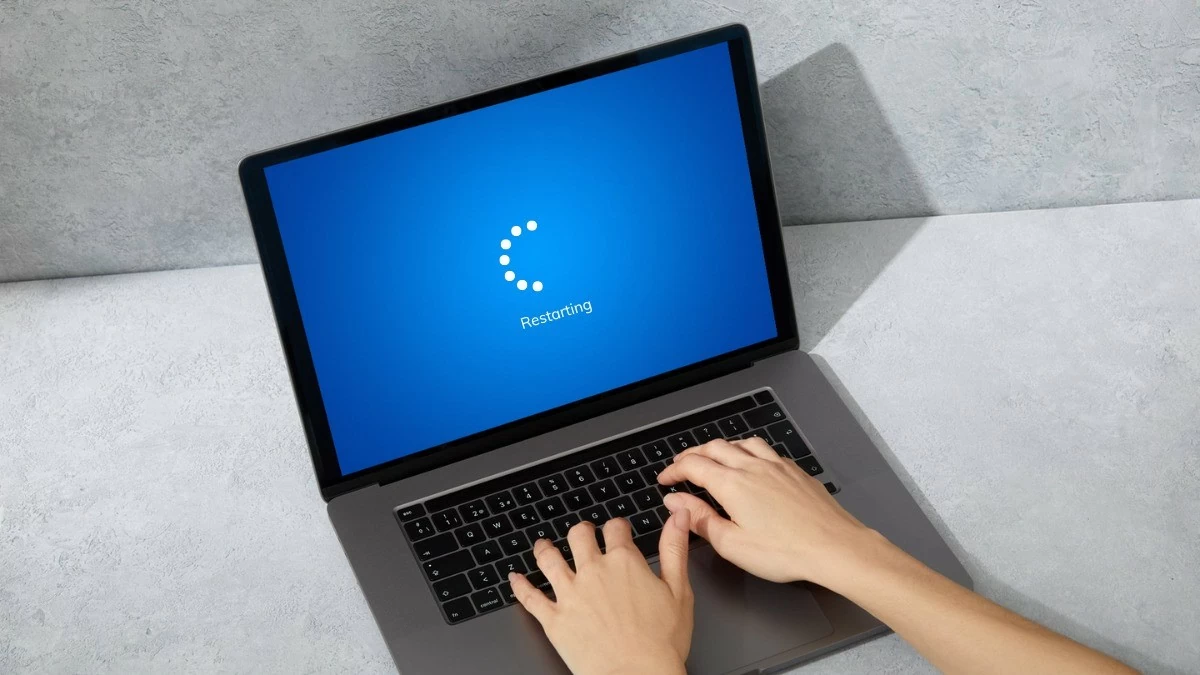 |
بررسی سریع بهروزرسانی را اجرا کنید
بررسی بهروزرسانیها گام مهمی است که کاربران هنگام دانلود هر نرمافزاری باید بردارند. اگر نسخه اشتباهی را دانلود کنید، میتواند باعث تداخل شود و بر عملکرد دستگاه تأثیر بگذارد. به یاد داشته باشید که همیشه هنگام دانلود درایور USB سامسونگ برای رایانه و سیستم عامل ویندوز خود، بهروزرسانیهای نرمافزار را بررسی کنید تا مطمئن شوید همه چیز سازگار است و به درستی کار میکند.
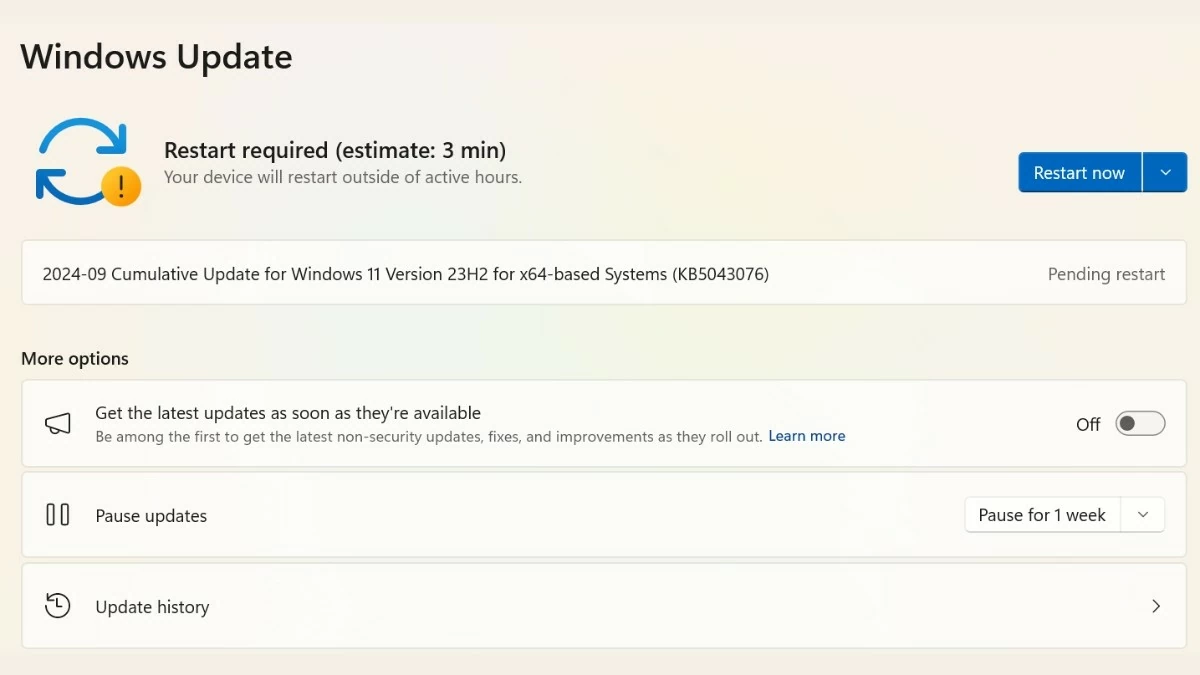 |
از نرمافزار پشتیبانی اتصال استفاده کنید
اگر روشهای بالا را امتحان کردهاید و هنوز نمیتوانید خطای اتصال با درایور USB سامسونگ را برطرف کنید، استفاده از نرمافزارهای پشتیبانی را در نظر بگیرید. میتوانید نرمافزارهایی مانند Samsung Kies یا Samsung Smart Switch را برای پشتیبانی از اتصال امتحان کنید. بسته به دستگاه خود، مناسبترین ابزار را برای به دست آوردن بهترین نتیجه انتخاب کنید.
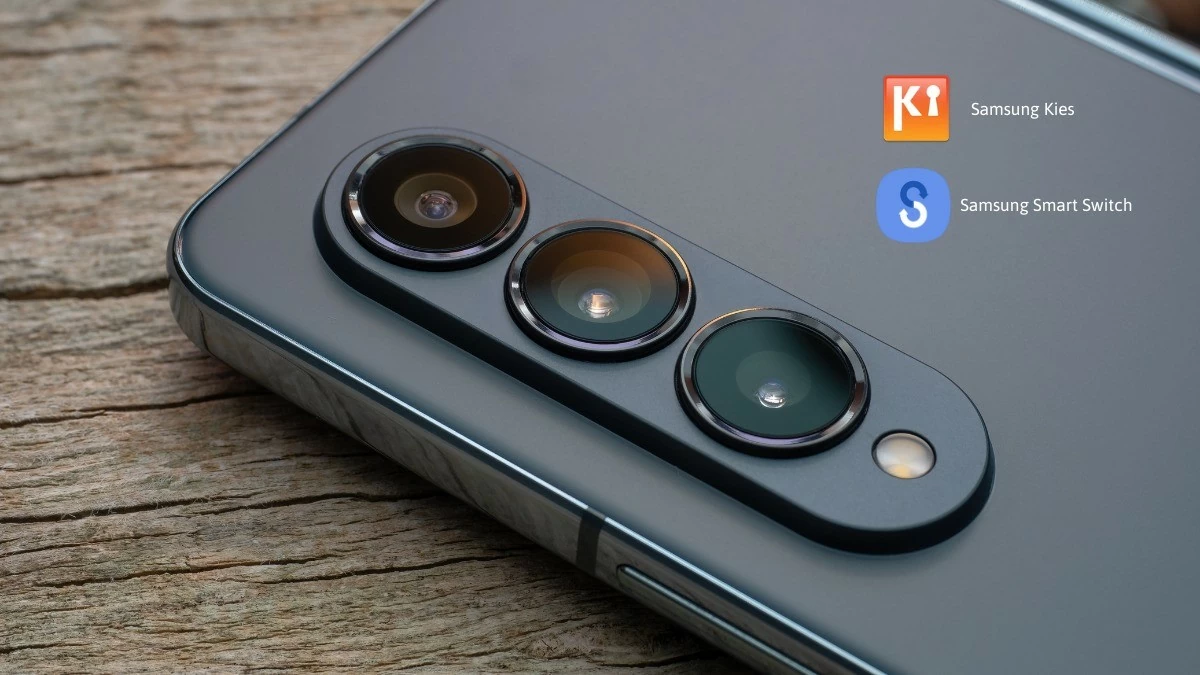 |
در بالا یک راهنمای دقیق در مورد نحوه دانلود و نصب درایور USB سامسونگ برای رایانه شما ارائه شده است. این نرمافزار به شما در بهینهسازی اتصال و انتقال دادهها بین دستگاهها کمک میکند. اگر در دانلود یا نصب درایور USB سامسونگ مشکل دارید، لطفاً به راهحلهای پیشنهادی بالا مراجعه کنید. موفق باشید!
منبع: https://baoquocte.vn/cach-tai-va-cai-dat-samsung-usb-driver-chi-tiet-nhat-289175.html



![[عکس] آماده برای نمایشگاه پاییزی ۲۰۲۵](https://vphoto.vietnam.vn/thumb/1200x675/vietnam/resource/IMAGE/2025/10/14/1760456672454_ndo_br_chi-9796-jpg.webp)

















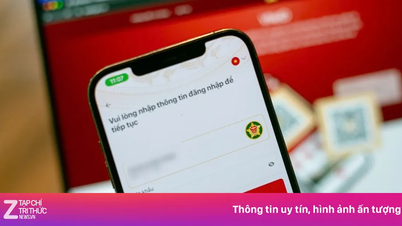


























































































نظر (0)